Како вратити контакте са Гмаил-а на Андроид уређаје
Ако су сви ваши контакти сачувани у Гмаил-уа ви желите да научите како да преузмете контакте са Гмаил-а за Андроид уређаје, овај водич је за вас. Показује како можете да преузмете контакте сачуване са Гмаил налога на Андроид уређају. Тако ће се сви контакти које сте имали на Гмаил налогу приказати и на вашем Андроид уређају.
Хајде да проверимо како да преузмемо контакте са Гмаила на Андроид.
Део 1: Кораци за преузимање контаката са Гмаила на Андроид
Прво морате да омогућите функцију, а затим ћете моћи да вратите контакте. Ево како да урадите и једно и друго:
1. Омогућите функцију синхронизације на Андроиду
Оно што је функција за синхронизацију на вашем Андроид уређајуомогућава размену контаката између вашег Гмаил налога и Андроид уређаја. Када је ова функција омогућена, омогућава вам преузимање контаката са Гмаил-а на Андроид. Ево како да га укључите:
Идите на Мени> Подешавања> Налози> Гоогле на свом уређају и тапните на име налога.

Следећи екран ће вам омогућити и онемогућити синхронизацију различитих врста података. Окрените преклопник за контакте у положај УКЉУЧЕНО и изађите из плоче са подешавањима.

Омогућили сте синхронизацију контаката на Андроид уређају и ваши контакти ће ускоро почети да се синхронизују. Ово ће преузети све ваше Гмаил контакте на ваш Андроид уређај.
2. Вратите избрисане контакте из Гмаил-а у Андроид
Сада када сте укључили функцију синхронизацијеАндроид уређаја, треба да урадите једну ствар на Гмаил налогу и сви избрисани контакти биће враћени на ваш уређај. Следећи одељак приказује шта и како радити у Гмаил-у:
Отворите веб прегледач и пређите на веб локацију Гоогле контаката. Када је тамо, кликните на мени „Још“ и изаберите опцију која каже Врати контакте.
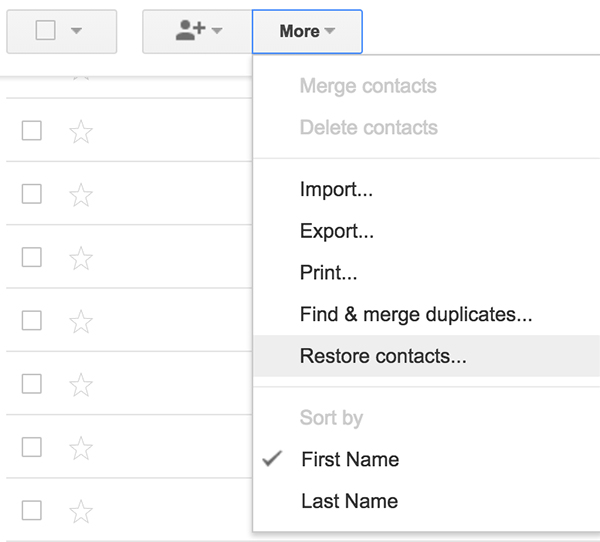
На следећем екрану можете да изаберете време довратите контакте у. Ако сте изгубили контакте пре мање од једног сата, изаберите пре 1 сат и тако даље, са опција. Затим кликните на дугме Врати.
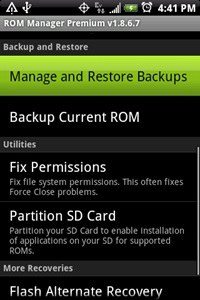
Када то завршите, уређај ће почети да се синхронизујеконтаката из Гмаил-а и сви ћете избрисани контакти бити враћени на Андроид уређај. Тако је било без већих проблема преузети контакте из Гмаил-а на Андроид-у.
Део 2: Како да опоравите Андроид контакте без Гмаил-а
Ако ваши контакти нису раније синхронизовани са Гмаил-омИзгубили сте их, нажалост нема начина да их дохватите одатле, јер ваши контакти једноставно не постоје тамо. Међутим, то не значи да немате могућност опоравка контаката.
Постоји софтвер који се зове Тенорсхаре АндроидОпоравак података који помаже корисницима да опораве контакте на вашем Андроид уређају без Гмаила. Следећи кораци показују како софтвер можете да користите за опоравак контаката:
1. корак: Преузмите и отворите софтвер на рачунару. Прикључите свој уређај на рачунар помоћу компатибилног кабла.

На свом уређају омогућите УСБ исправљање погрешака како би могао да ради са софтвером. То можете учинити слиједећи упутства на екрану.

На екрану ћете видети брзи упит за дозволу Суперусера. Додирните Дозволи, а затим кликните на дугме Старт у софтверу да бисте започели скенирање уређаја.
Овде можете одабрати који садржај желите да вратите на свој уређај. Изаберите Контакти и кликните на дугме Даље да бисте наставили.

Сада можете да прегледате своје изгубљене контакте. Одаберите контакте које желите да опоравите и кликните на Обнови.
Контакти које сте одабрали биће враћени на ваш Андроид уређај. Као што видите, изузетно је једноставно опоравити контакте софтвером попут оног горе поменутог.
Део 3: Закључак
Гмаил вам пружа заиста одличну опцију да вам помогнесинхронизујте контакте са облаком, а горњи водич вас учи како да преузмете контакте са Гмаила за Андроид уређаје. А ако не користите Гмаил за чување контаката, на располагању вам је Тенорсхаре Андроид Рецовери Дата Рецовери који ће вам помоћи да опоравите контакте када Гмаил резервна копија није доступна.









